Wix Contacts: Je contactpersonenlijst beheren
10 min
In dit artikel
- Je contactpersonenlijst beheren
- Veelgestelde vragen
Bekijk en beheer elke contactpersoon op je website in je contactpersonenlijst. Voeg nieuwe contactpersonen toe, bewerk informatie, filter je lijst, voeg dubbele contactpersonen samen en verwijder onnodige contactpersonen. Door een goed onderhouden contactpersonenlijst bij te houden, kun je georganiseerd blijven, zodat je de communicatie- en marketinginspanningen van je bedrijf effectief kunt beheren.
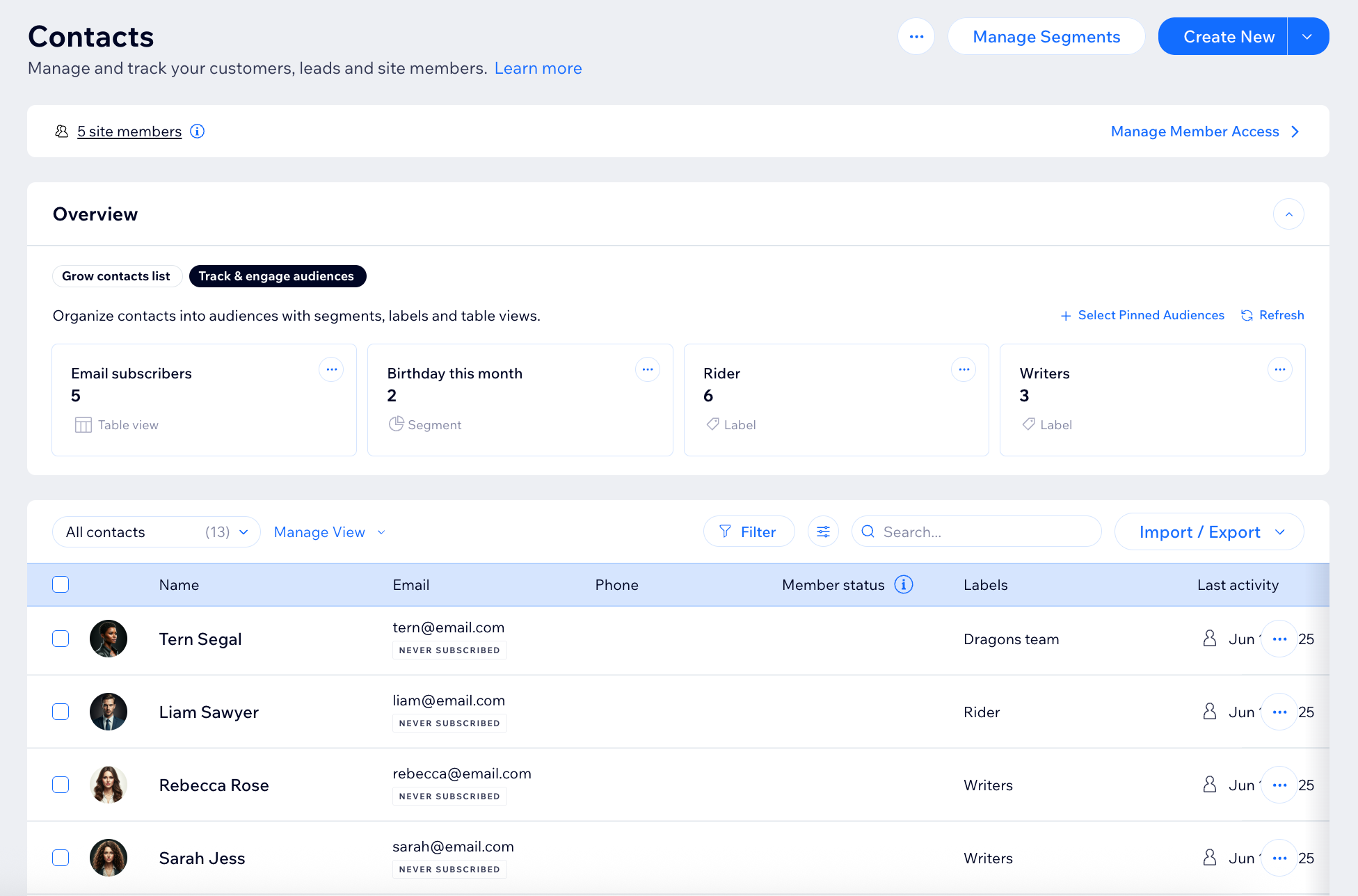
Je contactpersonenlijst beheren
Blijf je bedrijf op een vlotte manier runnen door je contactpersonenlijst op één plek te beheren. Voeg nieuwe contactpersonen toe, bewerk hun gegevens, voeg dubbele items samen en organiseer je lijst met filters of labels. Een overzichtelijke contactpersonenlijst helpt je in contact te blijven, gerichte campagnes te verzenden en sterke langdurige relaties met je klanten op te bouwen.
Dashboard
Wix-app
- Ga naar Contactpersonen op het dashboard van je website.
- Kies wat je dan wilt doen:
Een contactpersoon bewerken
Een contactpersoon verwijderen
Contactpersonen samenvoegen
Je contactpersonenlijst filteren
Labels toevoegen
E-mailcampagne versturen
Contactpersonen exporteren
Veelgestelde vragen
Klik op een vraag hieronder voor meer informatie over het beheren van je contacten.
Kan ik verwijderde contactpersonen herstellen?
Kan ik contactpersonen bulksgewijs beheren?
Hoe zoek ik naar een specifiek contactpersoon?
Kan ik aangepaste velden aan mijn contactpersonen toevoegen?
Kan ik de kolommen in de contactpersonenlijst aanpassen?
Hoe wijzig ik de abonnementsstatus van een contactpersoon?
Kan ik twee websiteleden samenvoegen?
Kan ik een standaardweergave instellen voor mijn contactenlijst?
Hoe werk ik de profielfoto van een contactpersoon bij?
Kan ik mijn contactpersonenlijst filteren op contactpersonen die eerder contact met mij hebben gehad?
Kan ik een factuur maken voor een specifieke contactpersoon?


 en selecteer Bewerken.
en selecteer Bewerken.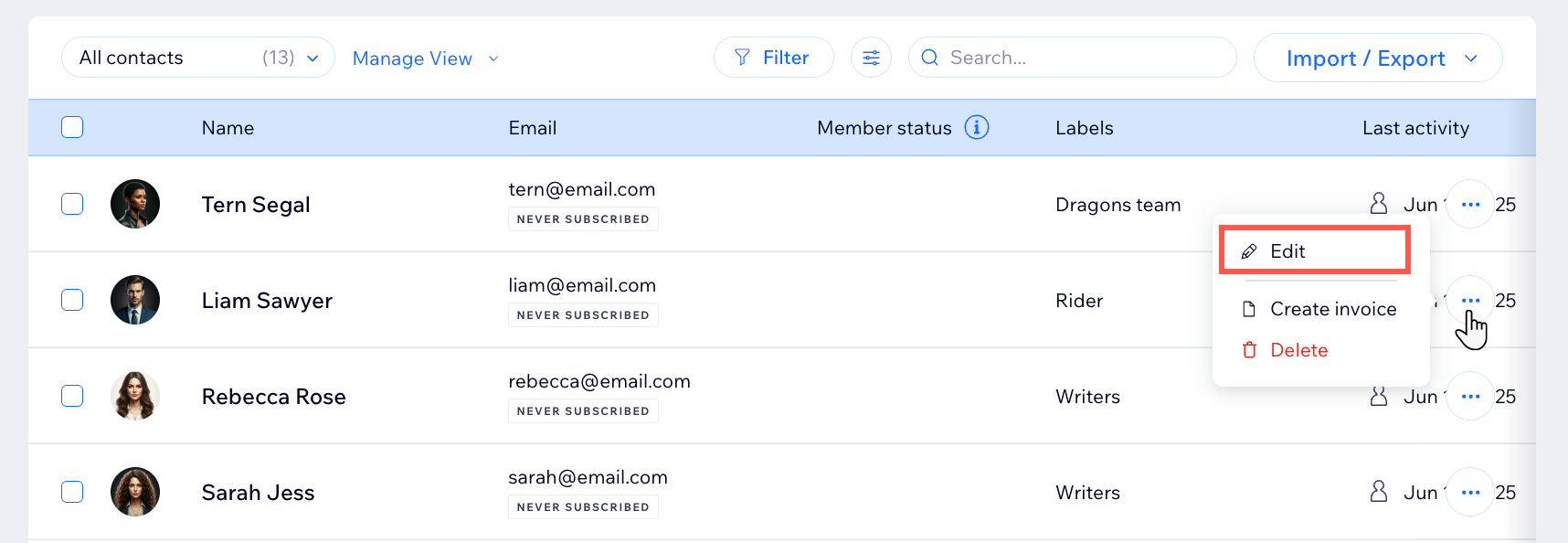
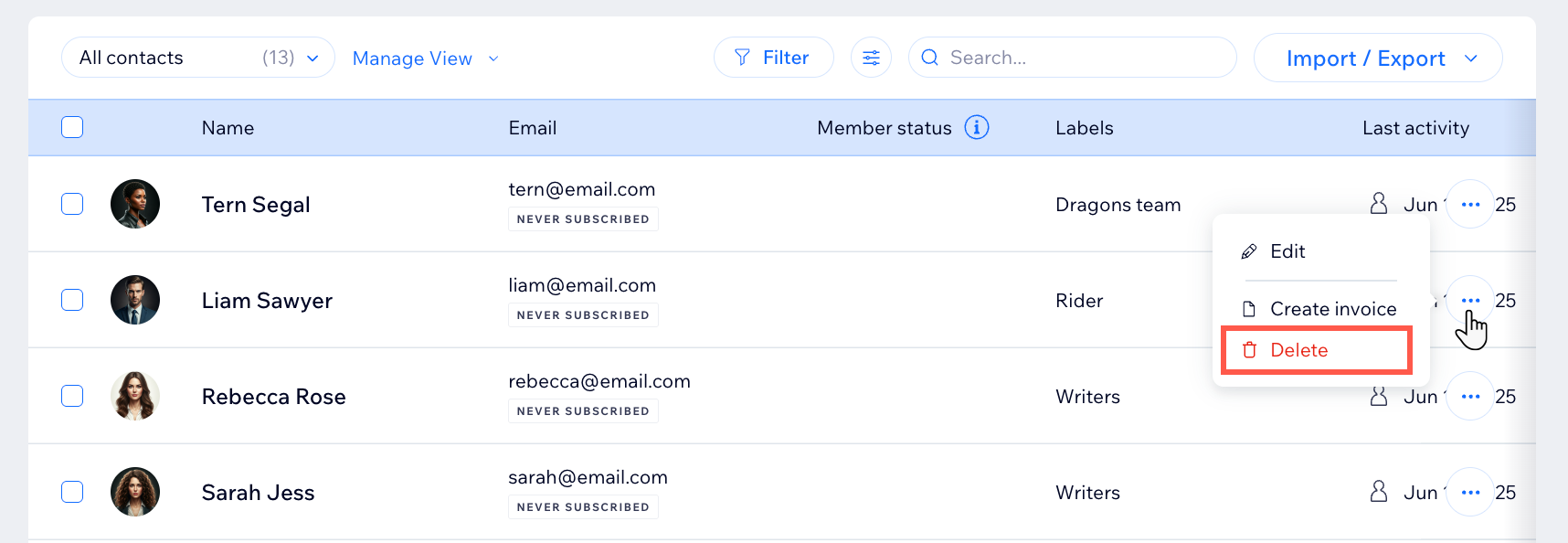

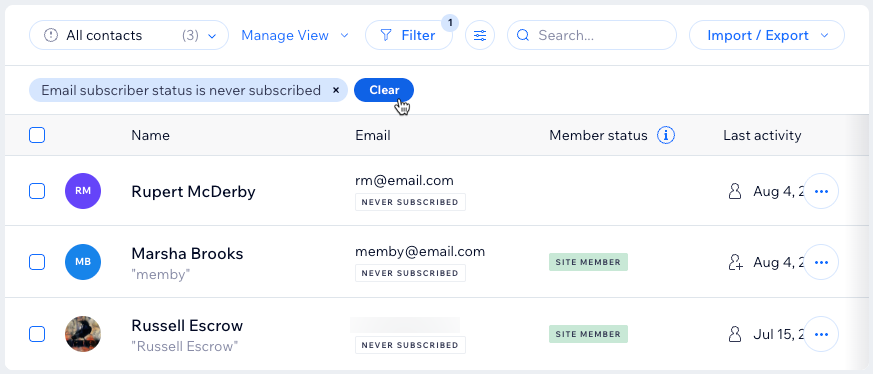
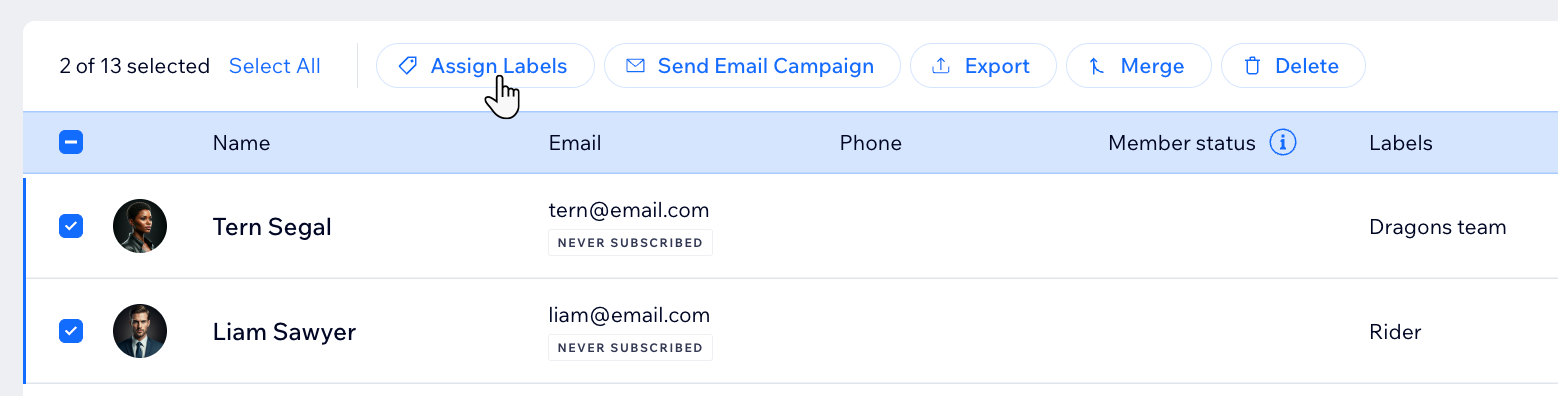
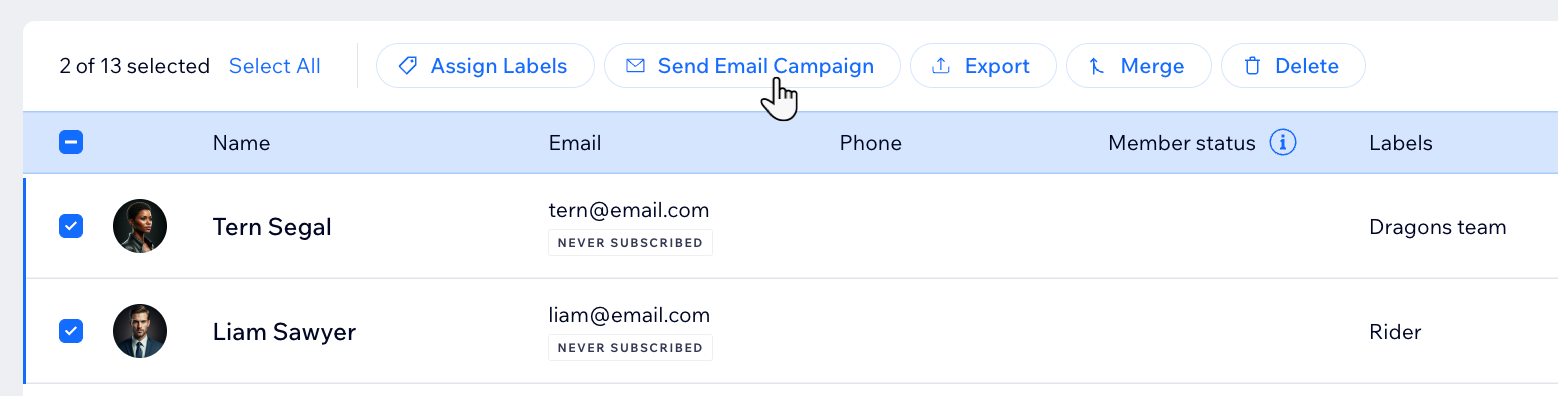
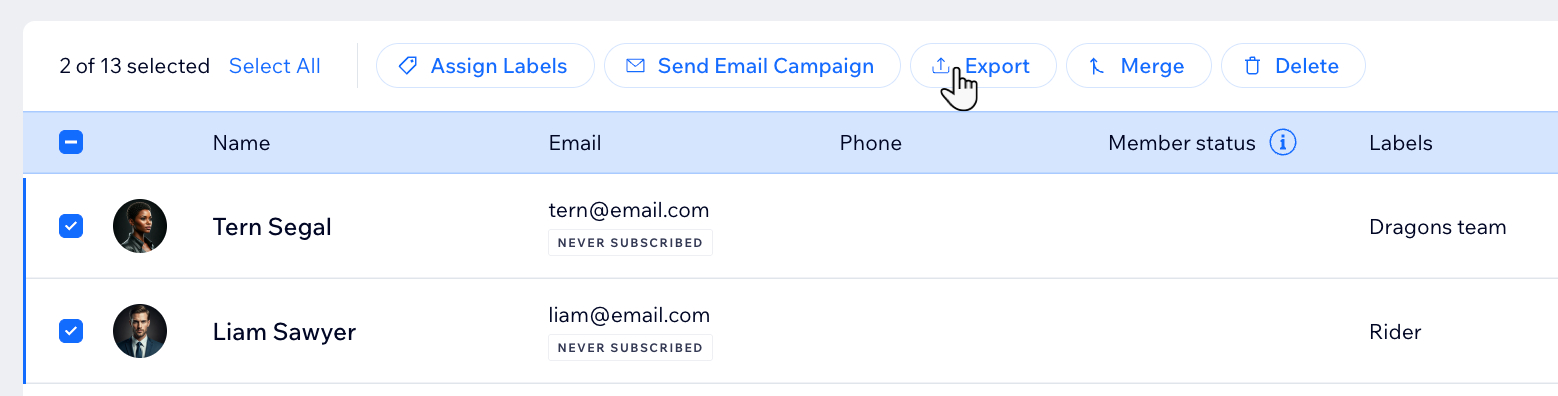
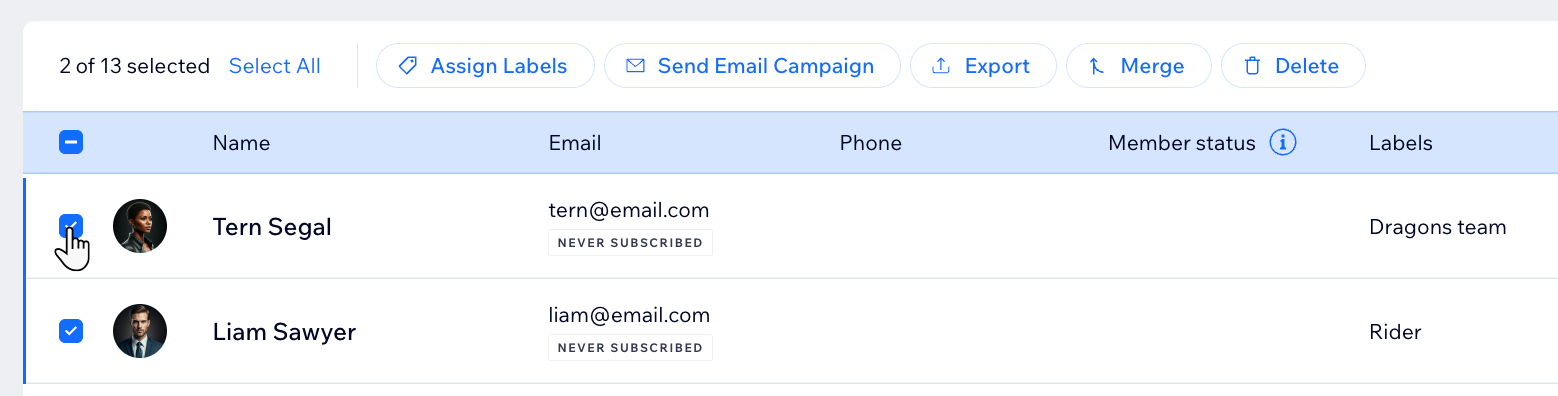


 rechtsboven in de lijst.
rechtsboven in de lijst.

 .
.
